标签:http rhel tab 网络 mct tom info firewall 系统选择
zabbix是一种监控软件,我用的是centos7.5版本
Zabbix是一个基于WEB界面的提供分布式监视功能的企业级的开源解决方案。
Zabbix既可以监控操作系统(Linux/Windows/AIX等)、数据库(MySQL/DB2等)、中间件(Tomcat/WAS等)、网络设备、硬件监控,
还可以监控日志、WEB监控,还可以对流量分析,也可以实现自动化监控。
下面是我做的一张zabbix监控的范围
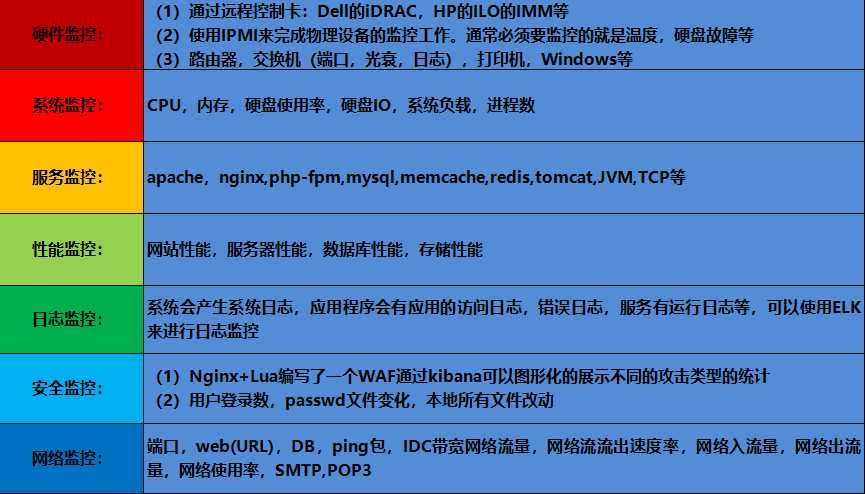
一.将网页英文设置成中文(英语过关的人随便)
1.点击右上角小头像
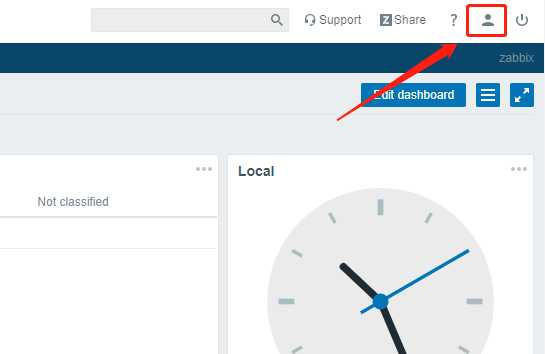
2.选择中文
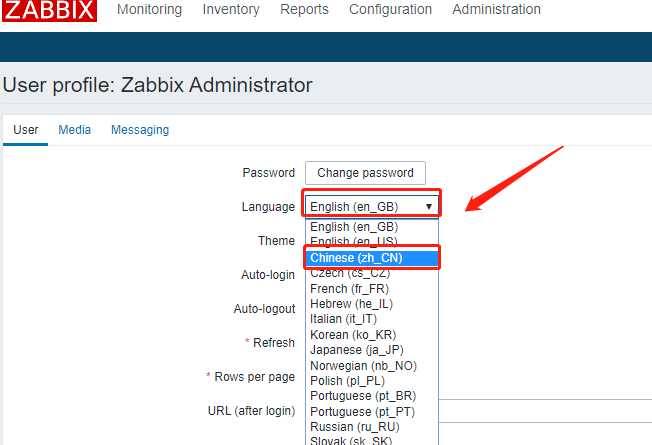
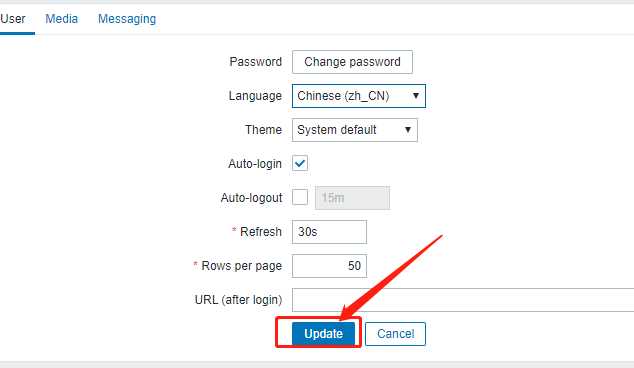
好了,这样就是中文了
二:添加客户端监控
1.在被监控的主机上安装zabbix客户端
安装之前先把防火墙关闭
命令:iptables -F
命令:systemctl stop firewalld
命令:setensetenforce 0
设置解析
安装zabbix源
命令:cd /etc/yum.repos.d/
命令:rpm -ivh http://repo.zabbix.com/zabbix/4.0/rhel/7/x86_64/zabbix-release-4.0-1.el7.noarch.rpm
命令:yum -y install zabbix-agent
命令:sed -i.ori ‘s#Server=127.0.0.1#Server=192.168.175.102#‘ /etc/zabbix/zabbix_agentd.conf #修改客户端配置文件改为指定的zabbix服务端IP
命令:systemctl start zabbix-agent.service #启动服务
命令:systemctl enable zabbix-agent.service #开机自启
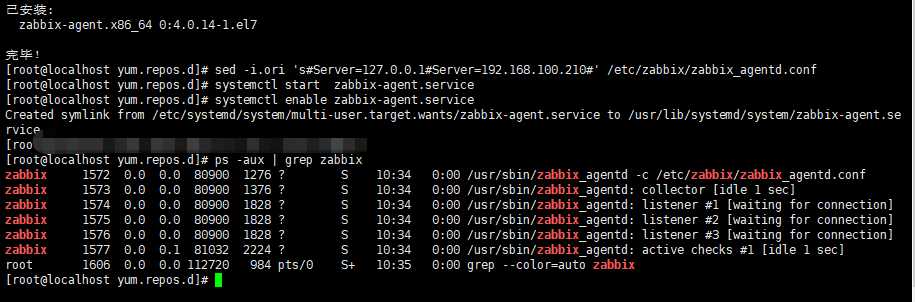
(温馨提示):可以做成脚本,一键安装客户端
三:把客户端添加到zabbix服务端
1.在 “配置” 选项中选择 “主机群组“ 然后点击添加主机群组

然后弹出对话框
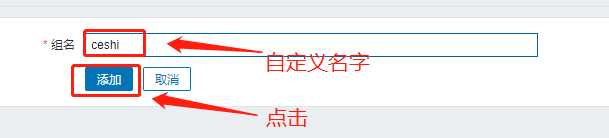

2.添加主机
在 “配置” 中选项中选择 “主机” 然后在模板设置中点击 “选择”
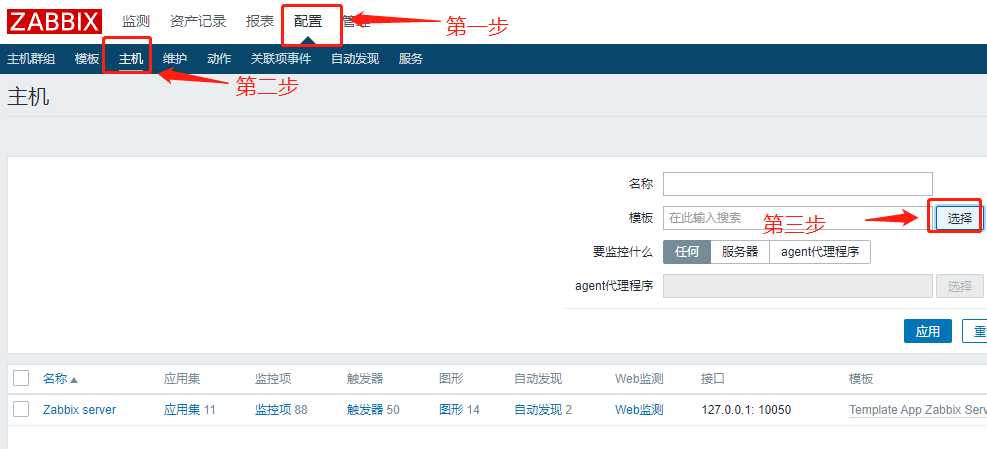
根据自己被监控的系统选择,最后点击下面的 “选择”,然后对话框自动关闭
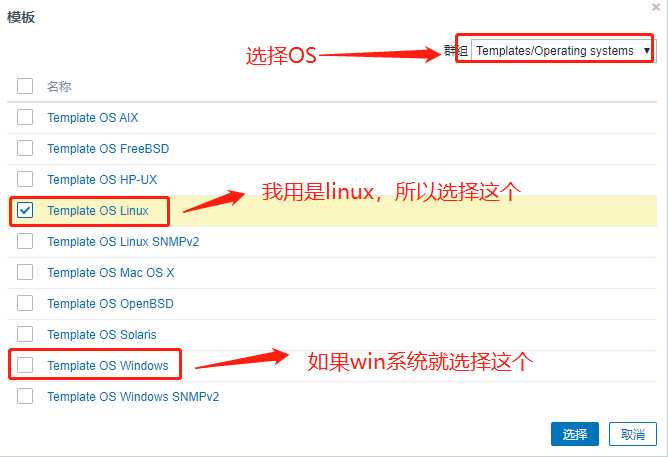
对话框结束之后点击 “创建主机”
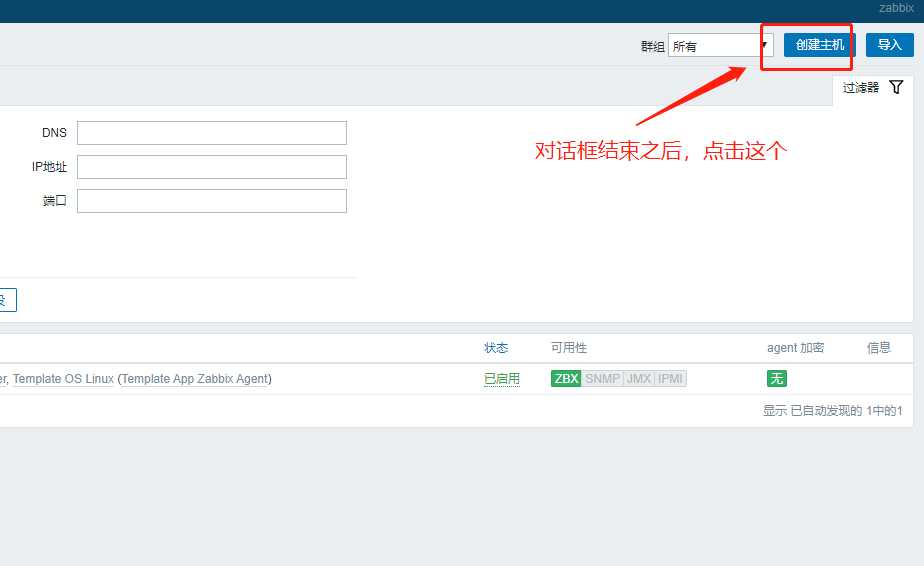
根据选项自己填写自己的情况
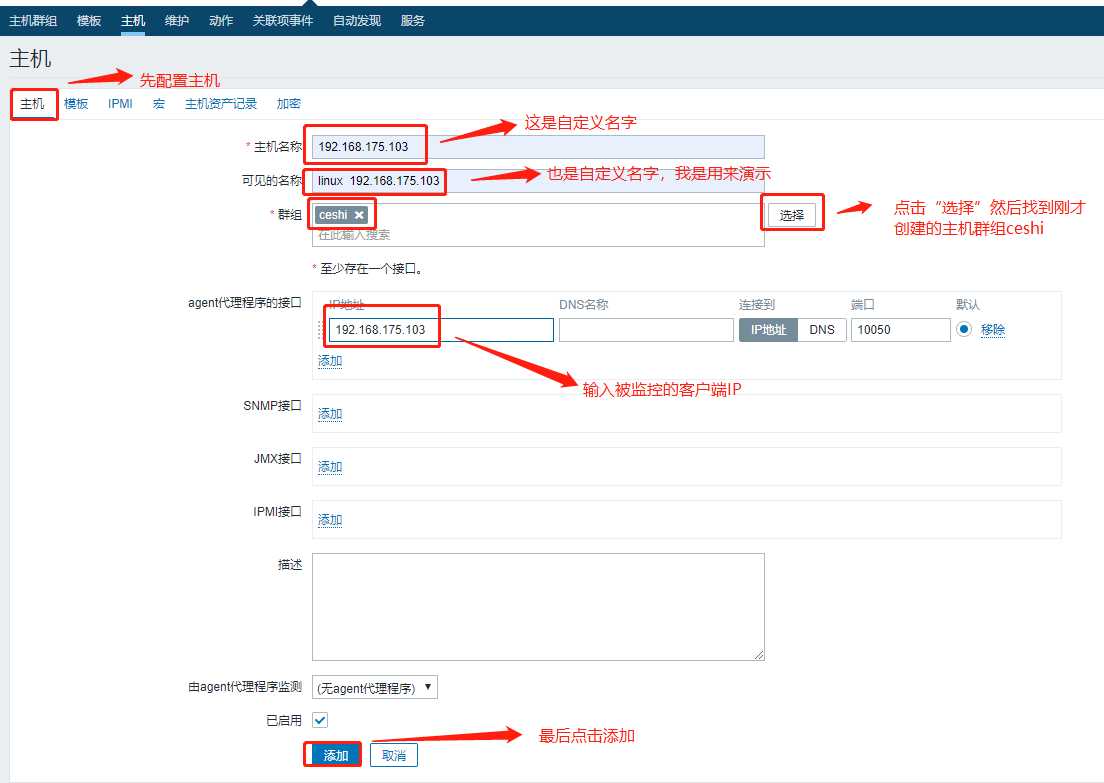
下一步配置模板,如果上一步点击了“添加”,再次进入这个界面,就点击一下创建的客户端名字就行了
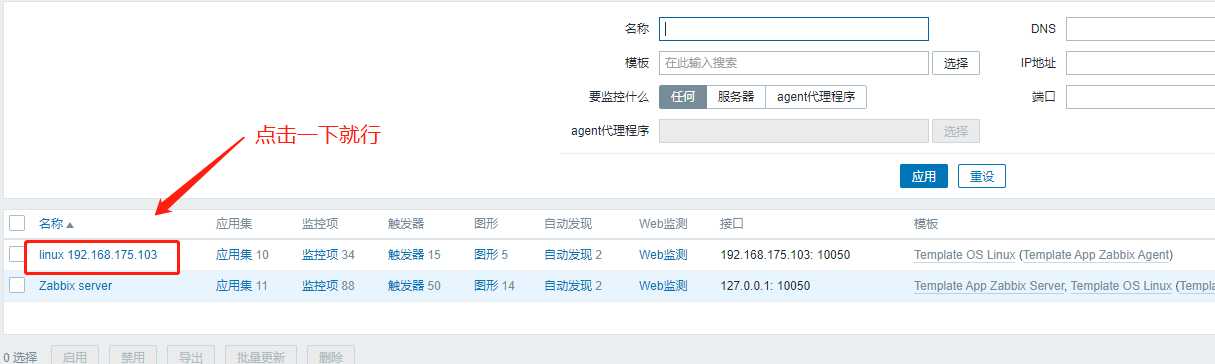
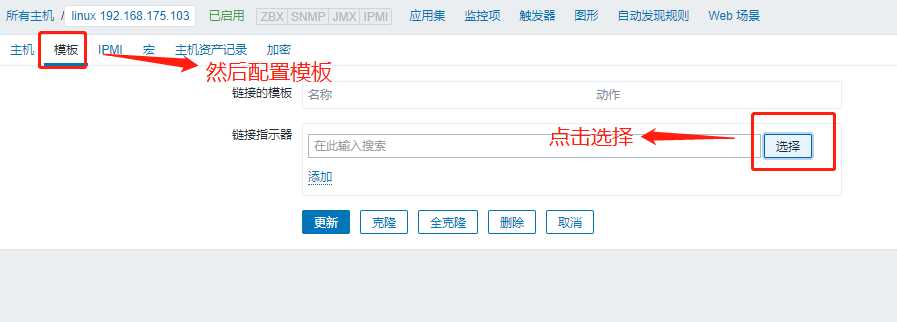
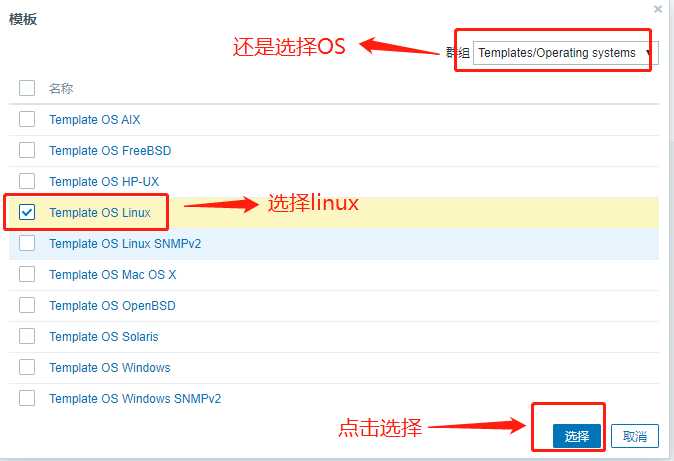
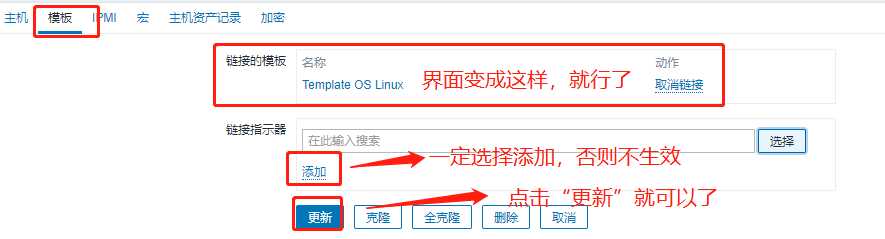

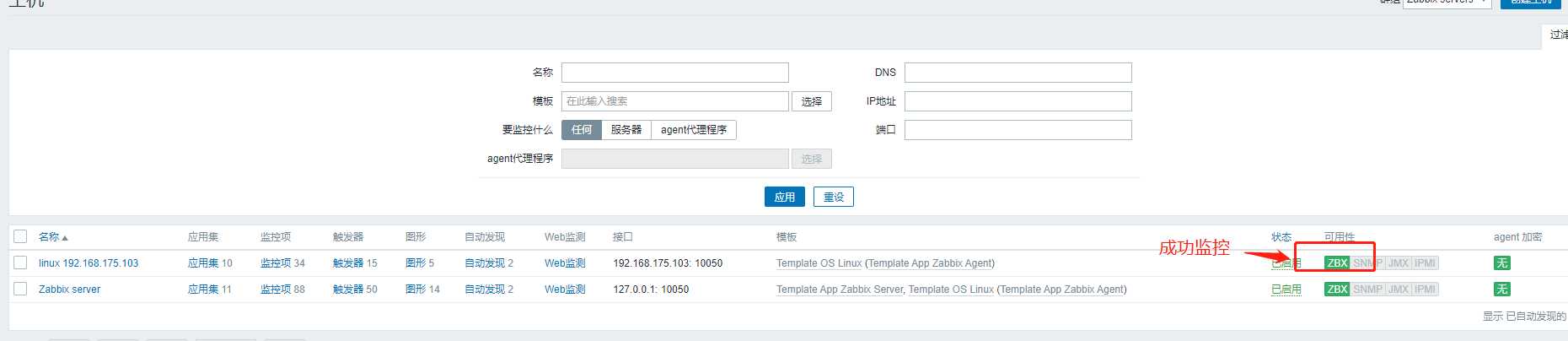
看见ZBX是绿色就证明添加主机成功,咱们的实验也就做完了
标签:http rhel tab 网络 mct tom info firewall 系统选择
原文地址:https://www.cnblogs.com/lixaingyang/p/12134006.html